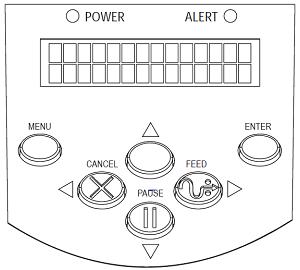製品情報product
ゼブラプリンタ 『ZebraNet Print Server 設定を変更』S4M
ゼブラ S4M プリンタ専用のネットワーク接続インターフェイス『ZebraNet 10/100 Print Server』にIP ADDRESS、SUBNET MASK、DEFAULT GATEWAYの設定をする方法について、順を追って説明いたします。
ゼブラプリンタ工場出荷時では、IPアドレスの取得方法が動的取得(ALL)に設定されています。
ZebraNet の現状の設定を確認する方法については ゼブラプリンタ 『ZebraNet Print Server 設定を確認』 をご参照ください。
固定 IP ADDRESS、SUBNET MASK、DEFAULT GATEWAY を設定する際は、一番最初に項目「IP PROTOCOL」の値を「PERMANENT」に変更してください。
項目「IP PROTOCOL」が「ALL」もしくは「DHCP」に設定されている場合、IP ADDRESS、SUBNET MASK、DEFAULT GATEWAYの変更ができません。
LCD画面の操作についての説明文章は、下記のルールで表記をいたします。
ゼブラプリンタ正面パネルのボタン名を[]に囲んで表記いたします。
例) [SETUP/EXIT]
LCD表示の内容を「英文(日本文)」で表記します。
例)「DARKNESS(印字濃度)」
ゼブラプリンタ 『ZebraNet Print Server 設定を変更』S4M
- [MENU]ボタンを押してください。設定モードに入ります。設定項目「DARKNESS(インジノウド)」が表示されます。
- [右矢印(FEED)]ボタンを押してください。次の項目に移動します。[右矢印(FEED)]ボタンを10回(もしくはそれ以上)押すと、設定項目「ADVANCED SETUP 3 (オウヨウ セットアップ 3)」が表示されます。
- [ENTER]ボタンを押してください。パスワード入力画面「PASSWORD」が表示されます。
- パスワード「1234」(工場出荷時の場合)を入力してください。左右の矢印ボタンでカーソルが移動し、上下の矢印ボタンで値が変更できます。
- [ENTER]ボタンを押し、パスワード入力を確定してください。設定項目「PRINT OUT SETTING (インサツ セッテイ)」が表示されます。
- [右矢印]ボタンを7回(もしくはそれ以上)押すと、設定項目「OBTAIN IP ADDRESS(アドレスヲ_シュトク)」が表示されます。
- [ENTER]ボタンを押してください。設定項目「IP ADDRESS(IP_アドレス)」が表示されます。上下の矢印ボタンで設定値を変更することができます。
- IP固定の場合 … 「PERMANENT(カクテイ)」
- DHCPサーバから取得の場合 … 「AUTO SELECT(ジドウセンタク)」
- IP PROTOCOLの設定をPERMANENTに指定した場合、同様にIP ADDRESS、SUBNET MASK、DEFAULT GATEWAYの値を設定してください。
- [MENU]ボタンを押してください。「SAVE CHANGES YES(セッテイデータホゾン ジッコウ)」と表示されます。変更した設定を保存します。
- [ENTER]ボタンを押してください。「SAVING CHANGES(セーブチュウ・・・ カクテイ)」と表示されます。保存が完了すると、自動的に設定モードが終了します。